Impostazioni
Può modificare le impostazioni predefinite del plug-in RoboDK selezionando il pulsante Impostazioni.
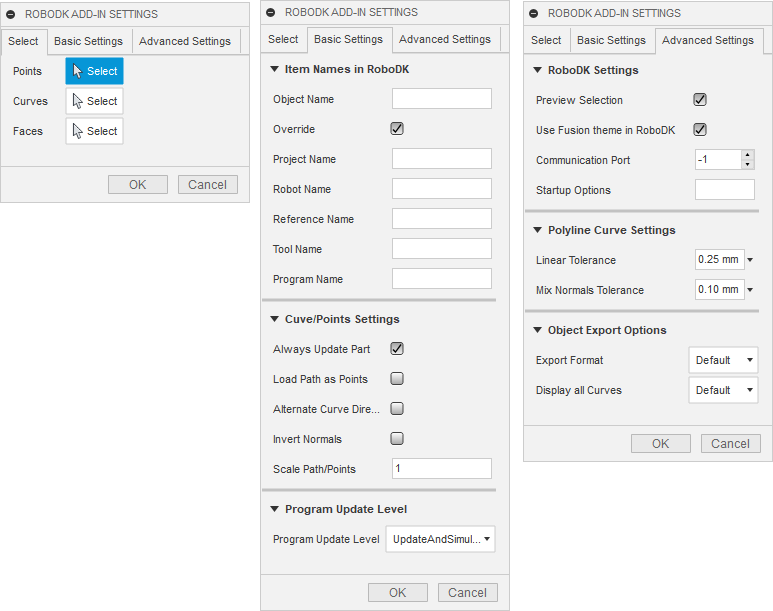
Impostazioni di base:
●Nome oggetto - Imposta il nome dell'oggetto curva/punti che sarà caricato in RoboDK. Se questo caso viene lasciato vuoto, verrà utilizzato il nome della parte o del file di assieme.
●Sovrascrive - Sovrascrive l'oggetto caricato in precedenza in RoboDK se c'è una corrispondenza di nome.
●Nome del progetto - Imposti il nome/percorso del progetto/stazione RoboDK (file .RDK) da utilizzare. Se il file è già caricato, utilizzerà il progetto esistente. Se il progetto aperto in RoboDK non corrisponde al nome del file, aprirà il progetto se viene specificato il percorso completo.
●Nome robot - Impostare il nome del robot che sarà utilizzato in RoboDK (se ha più di 1 robot nel suo progetto). Il nome del robot deve corrispondere al nome visibile nella struttura della stazione RoboDK. Lasciare questo valore vuoto (default) per utilizzare il primo o l'unico robot disponibile.
●Nome riferimento - Imposta il nome del quadro di riferimento per posizionare il percorso rispetto al robot. Il nome deve corrispondere al nome visibile nell'albero delle stazioni di RoboDK. Se non viene fornito un nome, verrà utilizzato il quadro di riferimento attivo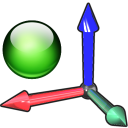
●Nome utensile - Impostare il nome dell'utensile (TCP) da utilizzare con il robot per seguire il percorso. Il nome deve corrispondere al nome visibile nell'albero delle stazioni di RoboDK. Se non viene fornito un nome, verrà utilizzato il telaio utensile attivo
●Nome programma - Imposta il nome del file di programma che verrà generato.
●Aggiorna sempre la parte - Selezioni questa opzione per aggiornare sempre il modello 3D da Fusion a RoboDK. Questo aggiornerà la parte quando si selezionano curve o punti.
●Carica tracciato come punti - Selezioni questa opzione per convertire una curva in punti, in modo da creare un progetto Point follow in RoboDK. Questo è utile per le operazioni di produzione come la foratura. Deselezionare questa opzione per caricare il percorso come progetto Curve follow.
●Direzioni alternate della curva - Selezioni questa opzione per alternare la direzione del movimento ad ogni passaggio (modello Zig-Zag).
●Inverti norme - Selezioni questa opzione per invertire le norme della superficie calcolata. Questo capovolgerà l'orientamento dell'utensile del robot.
Impostazioni avanzate:
●Usare il tema Fusion 360 in RoboDK - Avvii RoboDK con il tema Autodesk Fusion 360. Questo include la modifica del comportamento del mouse per la navigazione 3D e il colore dello sfondo. Queste impostazioni possono essere modificate nel menu RoboDK: Strumenti-Opzioni.
●Porta di comunicazione - Impostare la porta di comunicazione per comunicare con RoboDK. Più istanze di RoboDK possono essere in esecuzione contemporaneamente e utilizzare configurazioni diverse se viene utilizzata una porta diversa. Quando questo valore è impostato su -1 (predefinito), viene utilizzata la porta predefinita (20500).
●Opzioni di avvio - Imposta gli argomenti da passare a RoboDK al primo avvio. Ad esempio, per avviare RoboDK in modo silenzioso, può impostare '/NOSPLASH /NOSHOW /HIDDEN'. I programmi possono essere generati anche se RoboDK non viene visualizzato. Maggiori informazioni nella sezione Riga di comando dell'API RoboDK.
●Tolleranza lineare (mm) - Imposta la precisione lineare per dividere le curve come un insieme di punti.
●Tolleranza di miscelazione delle normali (mm) - Imposta la tolleranza della distanza utilizzata per miscelare i calcoli delle normali tra più superfici.
●Formato di esportazione - Selezioni il formato di esportazione per caricare la parte in RoboDK.
●Visualizza tutte le curve dell'oggetto - Visualizza le curve caricate in RoboDK anche se non sono selezionate. Può modificare questa impostazione in RoboDK (Strumenti-Opzioni-Visualizzazione-Visualizzazione curve).